Aplikacja pocztowa brakuje na ekranie głównym iPhone'a [rozwiązane]
![Aplikacja pocztowa brakuje na ekranie głównym iPhone'a [rozwiązane]](https://ilinuxgeek.com/storage/img/images/mail-app-missing-from-home-screen-of-iphone-[solved].png)
- 1453
- 322
- Roland Sokół
Większość poziomu korporacyjnego i innych niezbędnych informacji jest obecnie udostępniana e -mailami. Niektórzy użytkownicy iPhone'a znaleźli aplikację pocztową na ekranie głównym na iPhone'ach.
To sprawia, że są bardzo sfrustrowani, ponieważ nie są w stanie sprawdzić ich e -maili, które mogą wpłynąć na ich pracę i inne cele. Wcześniej w wersji iOS 10 użytkownicy nie mogli odejść przez Apple do usunięcia żadnej z domyślnych aplikacji w iPhone/iPad, ale teraz może istnieć możliwość, że przez pomyłkę użytkownik mógł usunąć domyślną aplikację pocztową przez Apple.
Niektóre inne powody tego problemu, które znaleźliśmy, są wymienione poniżej.
- Aplikacja pocztowa musi być wyłączona w ograniczeniach czasowych ekranu.
- Układ ekranu głównego został nie udany.
W tym artykule poniżej wymieniliśmy najlepsze rozwiązania, które mogą łatwo rozwiązać ten problem i możesz odzyskać aplikację pocztową na iPhonie.
Spis treści
- Rozwiązanie 1 - Włącz aplikację pocztową w ograniczeniach czasowych ekranu
- Rozwiązanie 2 - Zainstaluj aplikację pocztową w App Store
- Rozwiązanie 3 - Zresetuj układ ekranu głównego
- Rozwiązanie 4 - Użyj wyszukiwania Spotlight, aby uzyskać aplikację pocztową
Rozwiązanie 1 - Włącz aplikację pocztową w ograniczeniach czasowych ekranu
Krok 1: Otwórz Ustawienia strona.
Krok 2: Idź do Czas ekranowy Opcja, kiedy to raz na to.
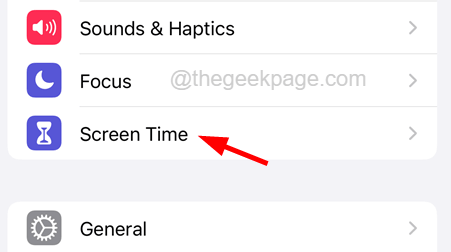
Krok 3: Stuknij Treść I Ograniczenia prywatności.
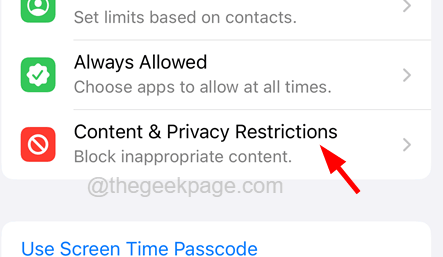
Krok 4: Wybierz Dozwolone aplikacje opcja.
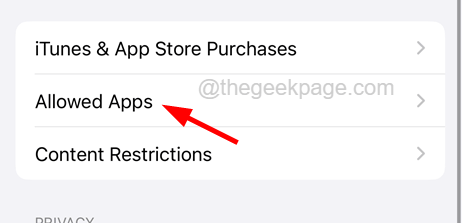
Krok 5: Teraz upewnij się Aplikacja pocztowa przycisk przełączania jest włączony, stukając na to raz.
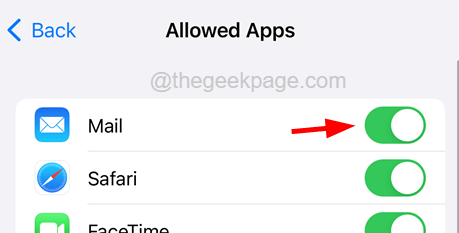
Krok 6: Po włączeniu, sprawdź, czy możesz uzyskać aplikację pocztową na ekranie głównym iPhone'a.
Rozwiązanie 2 - Zainstaluj aplikację pocztową w App Store
Jeśli jakikolwiek użytkownik błędnie usunął aplikację ze swoich iPhone'ów, może odzyskać ją z App Store, korzystając z wyjaśnieonych kroków.
Krok 1: Najpierw odblokuj iPhone i dotknij Sklep z aplikacjami Ikona z ekranu głównego.

Krok 2: Po otwarciu App Store dotknij Szukaj Zakładka na dole okna App Store.
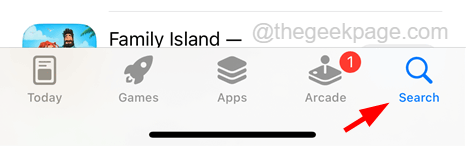
Krok 3: Typ Poczta na pasku wyszukiwania na górze i dotknij Szukaj przycisk na układzie klawiatury, jak pokazano na poniższym zrzucie ekranu.
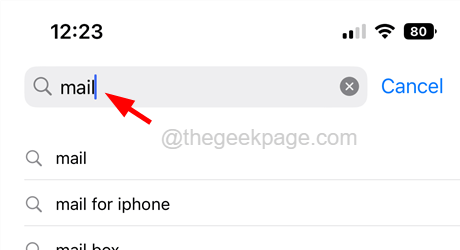
Krok 4: Teraz wyświetli to wszystkie wyniki wyszukiwania.
Krok 5: Poszukaj Poczta aplikacja z listy i dotknij Symbol chmury jak pokazano niżej.
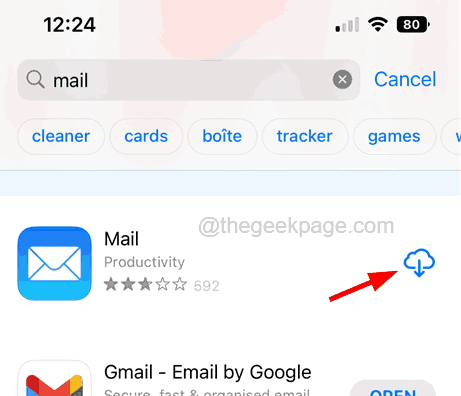
Krok 6: To zacznie pobierać i instalować aplikację pocztową na iPhonie.
Krok 7: Po zakończeniu możesz go otworzyć z ekranu głównego.
Rozwiązanie 3 - Zresetuj układ ekranu głównego
Jeśli ekran główny jest nie udany z niektórych oczywistych powodów, można go przywrócić, po prostu zresetowanie układu ekranu głównego na iPhonie. Oto kroki, w jaki sposób zresetować układ ekranu głównego poniżej.
Krok 1: Po odblokowaniu iPhone'a dotknij Ustawienia ikona do otwarcia strony Ustawienia.
Krok 2: Następnie dotknij Ogólny opcja.
Krok 3: Przewiń w dół Ogólny strona na dole i dotknij Przenieś lub zresetuj iPhone'a opcja.
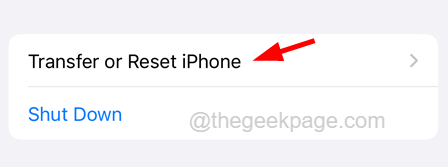
Krok 4: Stuknij Resetowanie opcja, która jest u dołu.
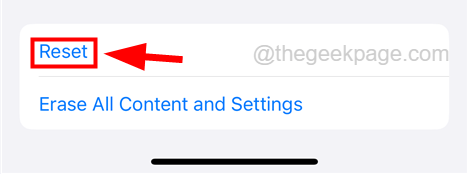
Krok 5: Ze wyskakującego menu kontekstowego dotknij Zresetuj układ ekranu głównego.
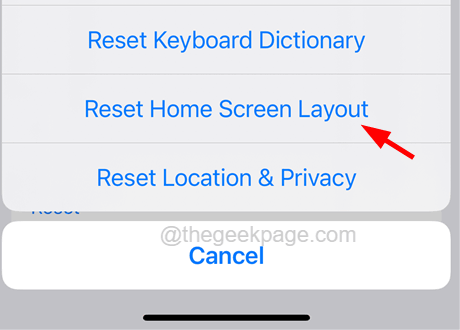
Krok 6: Następnie potwierdź to ponownie w innym wyskakującym oknie Zresetuj ekran główny.
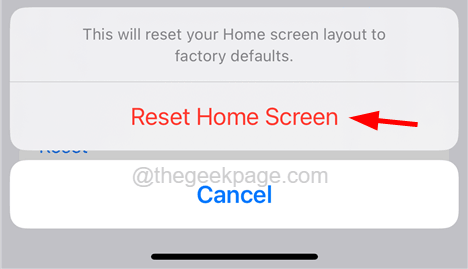
Krok 7: Po zakończeniu resetowania sprawdź, czy poczta ponownie pojawiła się na ekranie głównym.
Rozwiązanie 4 - Użyj wyszukiwania Spotlight, aby uzyskać aplikację pocztową
Jeśli aplikacja pocztowa jest właśnie usunięta z ekranu głównego iPhone'a, można ją otworzyć za pomocą wyszukiwania w centrum uwagi na iPhonie. Ale jeśli aplikacja wyszukiwania poczty jest wyłączona, nie jest to możliwe. Prosimy więc o sprawdzenie, czy aplikacja pocztowa jest włączona do wyszukiwania, a następnie kontynuować.
Wykonaj kroki wyjaśnione poniżej.
Krok 1: Otwórz Ustawienia Strona, dotykając ikony ustawień na ekranie głównym.
Krok 2: Teraz przewiń w dół Ustawienia Strona i dotknij Poczta Aplikacja z listy aplikacji.
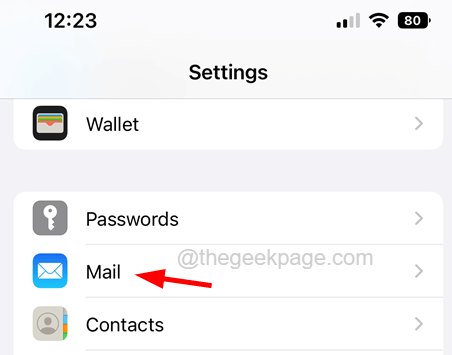
Krok 3: Po otwarciu dotknij Siri & Search opcja pod Zezwalaj na dostęp do poczty sekcja u góry strony.
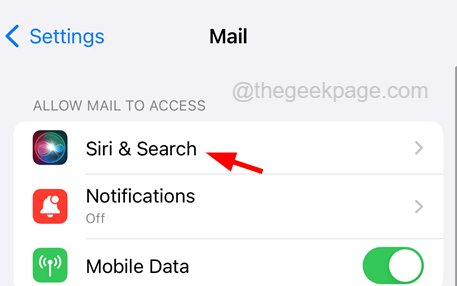
Krok 4: Teraz włącz Pokaż aplikację w wyszukiwaniu Opcja, stukając przełącznik przycisk, jak pokazano na poniższym zrzucie ekranu.
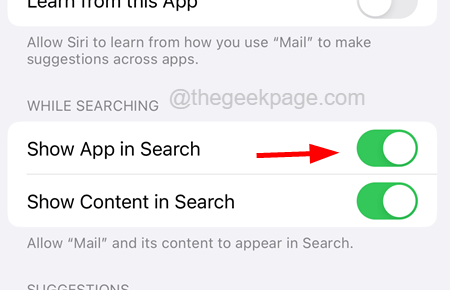
Krok 5: Po zakończeniu wróć do ekranu głównego na iPhonie.
Krok 6: Przesuń w dół na ekranie głównym na pustej przestrzeni na dole, aby otworzyć wyszukiwanie w centrum uwagi.
Krok 7: Po otwarciu wpisz Poczta na pasku wyszukiwania.
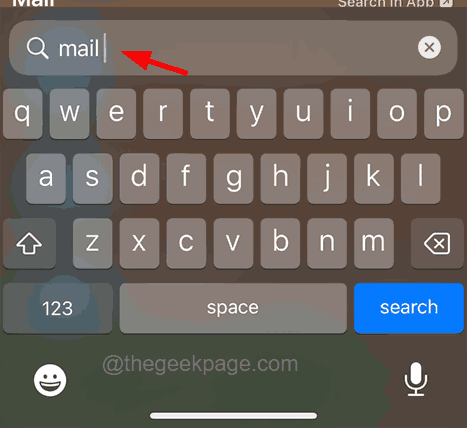
Krok 8: Stuknij Poczta Aplikacja z wyników wyszukiwania, jak pokazano na poniższym zrzucie ekranu.
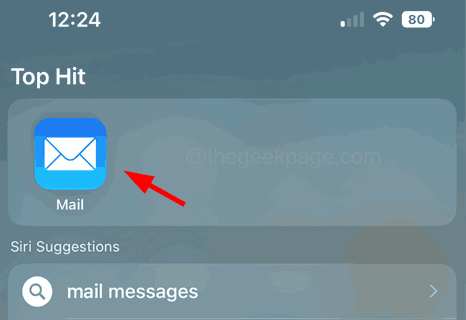
- « Jak przywrócić klasyczny mikser głośności w systemie Windows 11 /10
- Jak naprawić mysie kółko przewijania, które nie działa problem w systemie Windows 10 »

